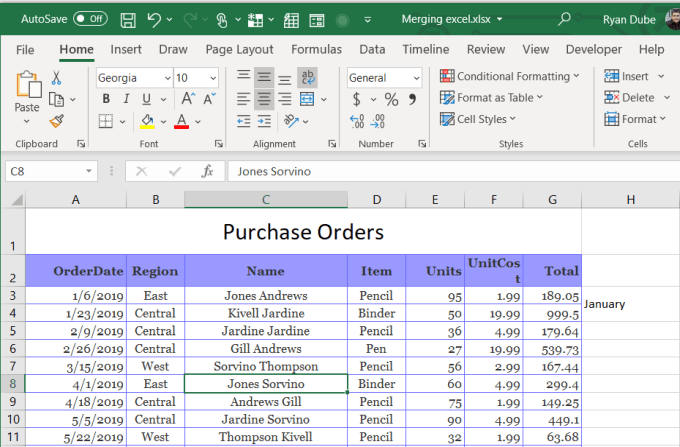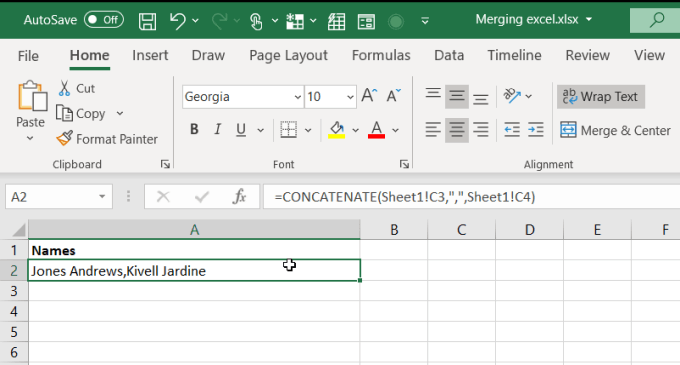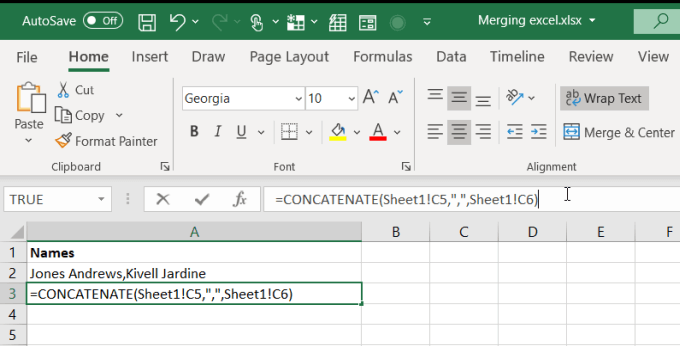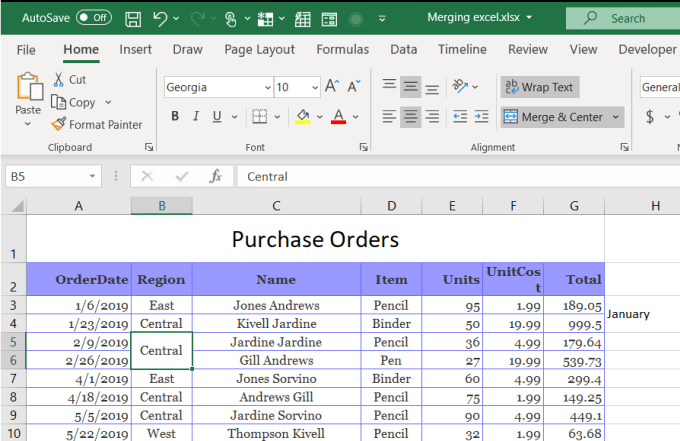এক্সেলে ডেটা নিয়ে কাজ করার সময়, নম্বর বা পাঠ্য একত্রিত করার জন্য ঘর, কলাম এবং সারিগুলিকে একত্রিত করা সাধারণ।
এক্সেলের মধ্যে আপনাকে তথ্য মার্জ করার বিভিন্ন কারণ থাকতে পারে। কখনও কখনও এটি ফর্ম্যাটিং উন্নত করা হয়। অন্য সময় এটি একক কোষে একাধিক কক্ষ থেকে তথ্য আনতে পারে
কারণ যাই হোক না কেন, এক্সেলটিতে আপনার যে কোনও প্রয়োজন তথ্য সংযুক্ত করতে আপনি নিম্নলিখিত পদ্ধতিগুলি ব্যবহার করতে পারেন
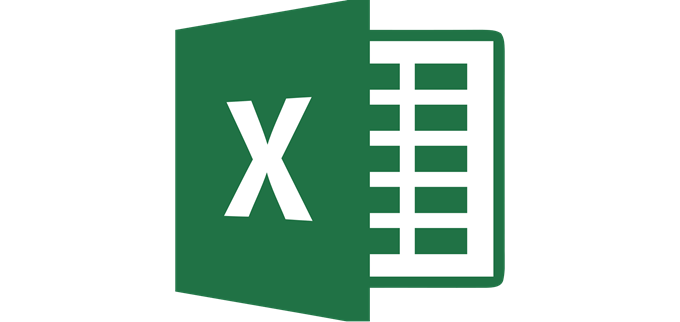
এক্সেলের মধ্যে ঘরগুলি কীভাবে মার্জ করা যায়
একাধিক কক্ষকে মার্জ করার সর্বাধিক সাধারণ কারণগুলির মধ্যে একটি হ'ল আপনি যখন নিজের এক্সেল স্প্রেডশীটে শিরোনাম সারিটি তৈরি করেন
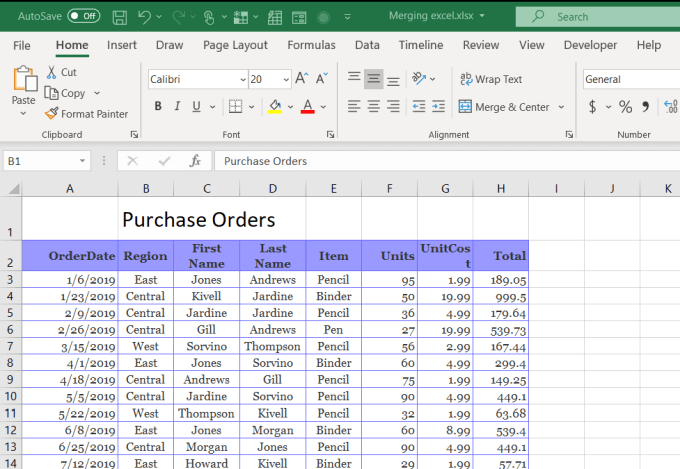
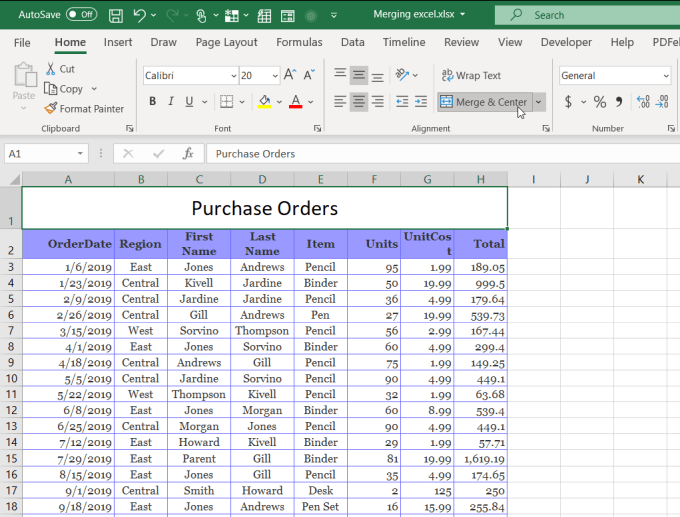
আপনি উল্লম্বভাবে কোষগুলির জন্যও এটি করতে পারেন। উদাহরণস্বরূপ, আপনি যদি এই মাসের জন্য সমস্ত সারিটির ডানদিকে লম্বু করে কেন্দ্রের নামটি রাখতে চান তবে আপনি সেলটি মার্জ করে এটি করতে পারেন
এটি করতে:
ইন_ কনটেন্ট_1 সব: [300x250] / ডিএফপি: [640x360]-> googletag.cmd.push (ফাংশন () {googletag.display ('snhb-In_content_1-0');});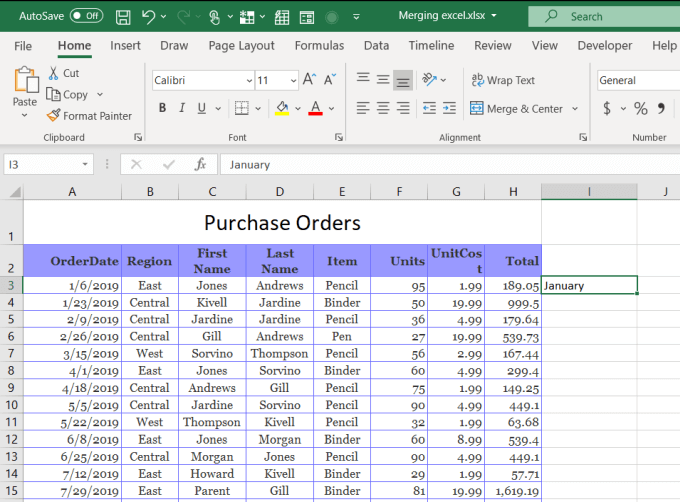
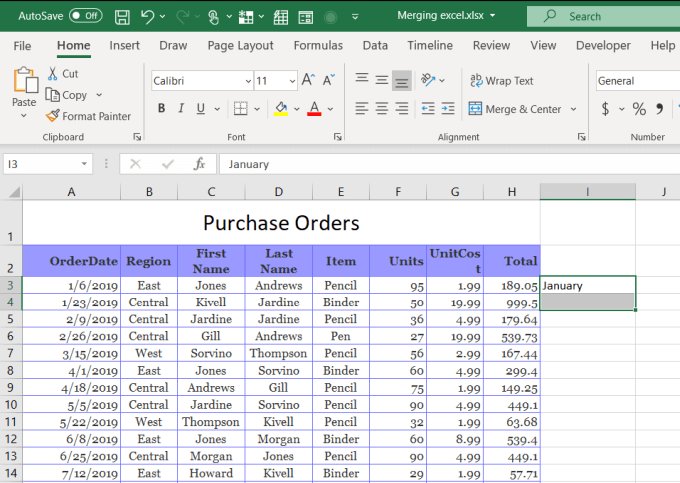
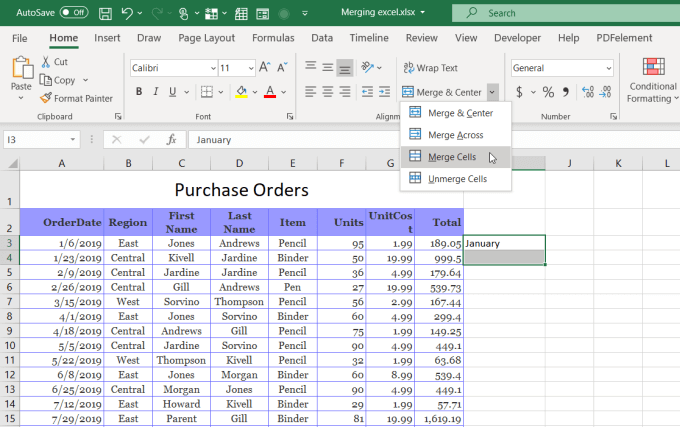
এটি এক্সেলের সেই কক্ষগুলিকে এক করে ফেলবে এবং পাঠ্যটি ঘরের নীচে রেখে দেবে ডিফল্ট. আপনি এক্ষেত্রে মার্জ ও সেন্টারটি ব্যবহার করতে চান না কারণ হ'ল এটি কলামে অনুভূমিকভাবে পাঠ্যটিকে কেন্দ্র করবে। ?
এই ক্ষেত্রে, আপনি সম্ভবত পাঠ্যটিকে উল্লম্বভাবে কেন্দ্র করতে পছন্দ করবেন তাই এটি প্রয়োগ করা সমস্ত কক্ষের কেন্দ্রস্থলে। এটি করার জন্য কেবল নতুন একত্রীভূত ঘরটি নির্বাচন করুন এবং প্রান্তিককরণ পটি গোষ্ঠীর হোম মেনুতে উল্লম্ব কেন্দ্র বিন্যাস আইকনটি নির্বাচন করুন
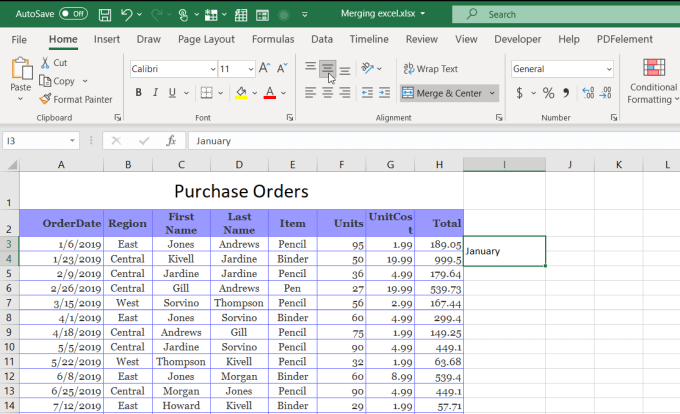
এটি প্রাসঙ্গিক সমস্ত কক্ষের সাথে উল্লম্বভাবে পাঠ্যটিকে প্রান্তিক করে তোলে এটি সমস্ত কিছু নিখুঁতভাবে রেখেছে
এক্সেলে কীভাবে কলামগুলি মার্জ করা যায়
এক্সেলে, আপনি ব্যক্তিগত কক্ষগুলি মার্জ করার মধ্যেই সীমাবদ্ধ নন। আপনি ডেটার পুরো কলামগুলিও মার্জ করতে পারেন
উদাহরণস্বরূপ, স্প্রেডশীটের এই উদাহরণে, আপনি পুরো নামটির জন্য বিক্রয় সহযোগীর প্রথম নাম এবং শেষ নামটি একত্রিত করতে চাইতে পারেন
এই স্প্রেডশীটে, আপনি যদি দুটি কলামের সমস্ত ডেটা নির্বাচন করেন এবং মার্জ & সেন্টার ব্যবহার করে ঘরগুলি মার্জ করার চেষ্টা করেন, আপনি একটি ত্রুটি বার্তা দেখতে পাবেন যা আপনি সমস্ত কক্ষের ডেটা হারাবেন ব্যাপ্তির প্রথম কক্ষ ব্যতীত।
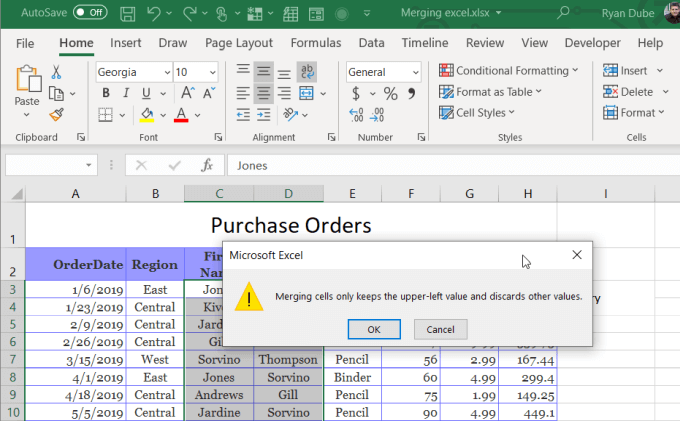
এটি মোটেও কার্যকর নয়
কয়েকটি দ্রুত উপায় রয়েছে যা আপনি দুটি কলাম থেকে সমস্ত তথ্য একসাথে কিছু না হারিয়ে মিশ্রিত করতে পারেন।
নোটপ্যাড ব্যবহার করে কলামগুলি মার্জ করুন
দুটি কলাম থেকে ডেটা একত্রে একত্র করার সহজ উপায় হ'ল দুটি কলাম থেকে সমস্ত তথ্য নোটপ্যাডে অনুলিপি করা। নোটপ্যাডের অনুসন্ধান এবং প্রতিস্থাপন বৈশিষ্ট্যটি দ্রুতভাবে দুটি টুকরো টুকরো একটিকে ফর্ম্যাট করার কার্যকর উপায়
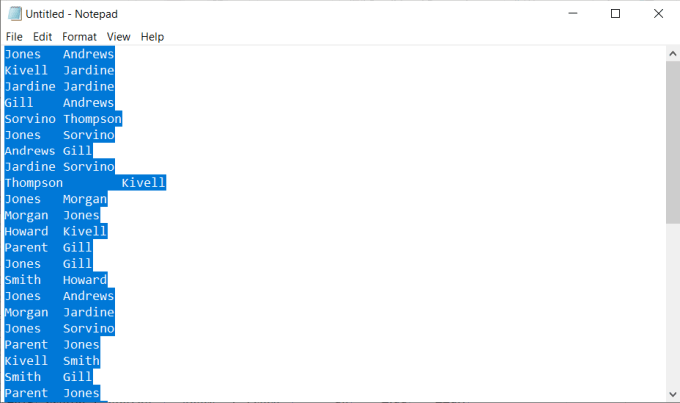

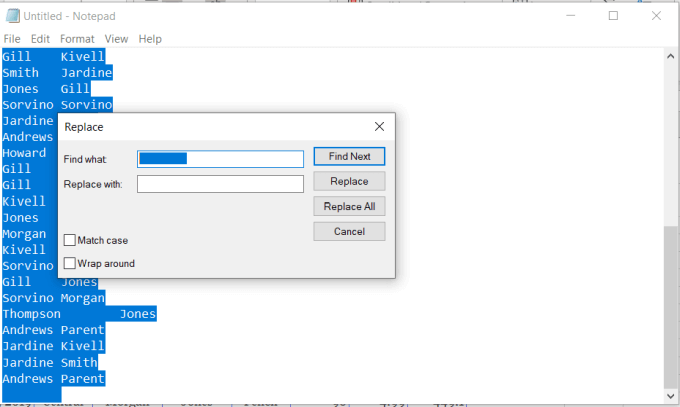
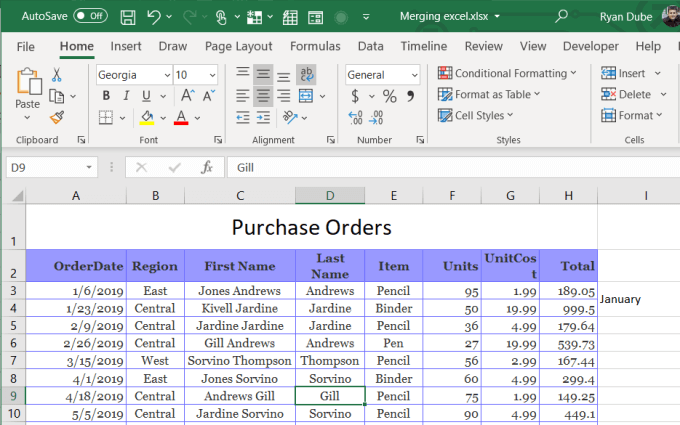
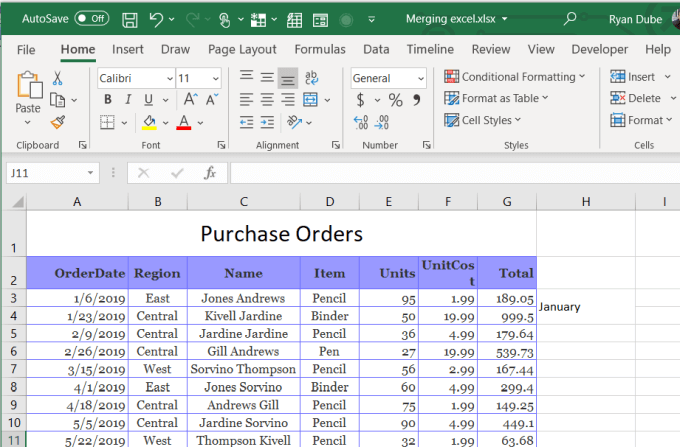
এটি এক্সেলের মধ্যে কলামগুলি মার্জ করার সবচেয়ে সূক্ষ্ম উপায় নয় তবে এটি কার্যকর এবং এটি সহজ works
কনটেনেটেট ব্যবহার করে কলামগুলিকে এক্সলে মার্জ করুন
আপনি যদি আরও কিছু পরিশীলিত হন এবং প্রক্রিয়াটির কয়েকটি ধাপ সংরক্ষণ করতে চান তবে আপনি এক্সেলের মধ্যে সংযোগ ফাংশনটি ব্যবহার করতে পারেন। এই ফাংশনটি গুগল শিটগুলিতে কনটেনেট ফাংশন.
ঠিক তেমন কাজ করে multiple আপনি এটি কেবল দুটি নয়, যতগুলি কলামগুলি চান হিসাবে মার্জ করতে ব্যবহার করতে পারেন this
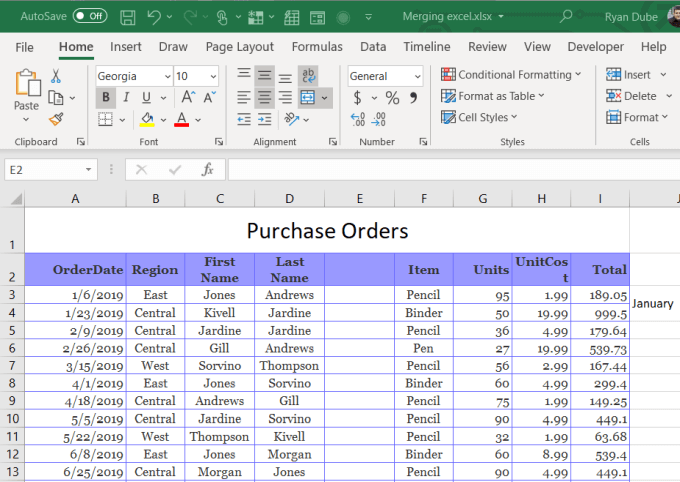
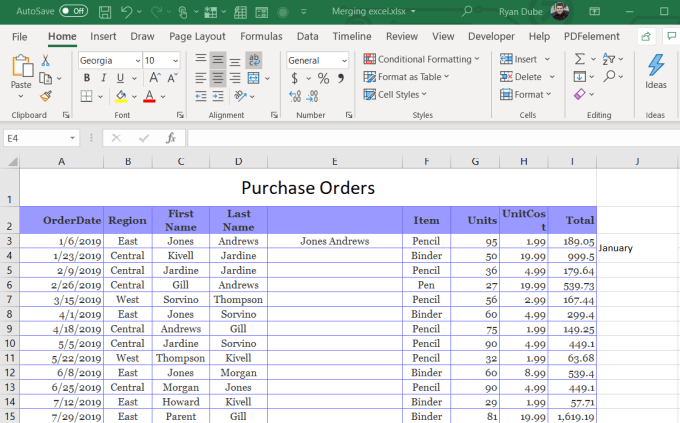
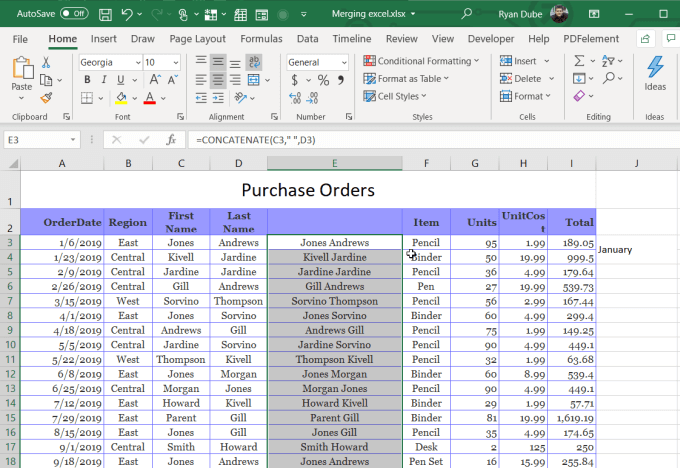
এটি এক্সেলের একটি স্বয়ংক্রিয় ভরাট বৈশিষ্ট্য। এটি কলামের নীচে সূত্রটি বামদিকে কলামে থাকা ডেটা পর্যন্ত পূরণ করবে। এখন আপনি দেখতে পাচ্ছেন পুরো কলামটিতে প্রথম দুটি কলাম একসাথে একত্রিত হয়েছে
তবে, প্রথম দুটি কলাম মুছে ফেলার জন্য আপনাকে পুরো নতুন কলামটি অনুলিপি করতে হবে এবং মান হিসাবে এটি পুনরায় পোস্ট করতে হবে কেবলমাত্র
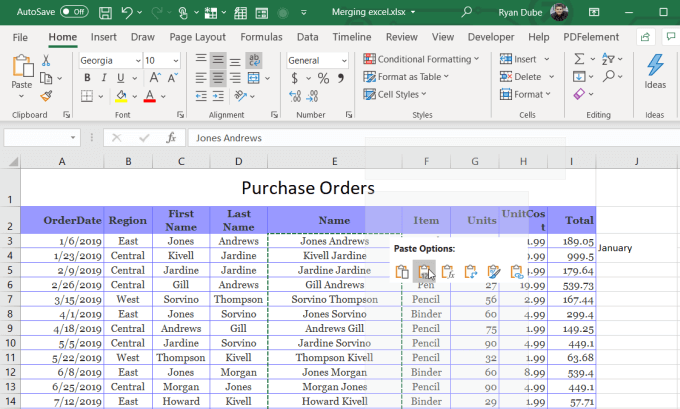
একবার আপনি এটি করার পরে, আপনি দুটি পুরানো কলাম মুছতে পারেন এবং আপনার স্প্রেডশিটটি এখন দুটি কলাম একটিতে একত্রে মিশ্রিত হয়ে শেষ হবে